系统下载推荐
当前位置:主页 > 系统教程 > win7装机版系统如何修改我的文档默认路径

win7装机版系统我的文档默认存放路径是在C:/user/您的用户名/文档,但是C盘的空间有限,时间一长就会占据许多系统盘空间,导致系统速度变慢,所以你们可以修改我的文档默认路径到别的盘中,那么要怎么修改我的文档路径呢?接下来给大家共享一下win7装机版系统如何修改我的文档默认路径的全部步骤吧。
全部处理步骤:
第一步:首先你们先打开此电脑;

第二步:接着你们在左侧点击【文档】;
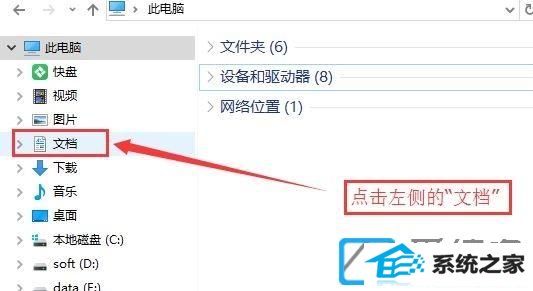
第三步:如果你们想更改我的文档存放路径的话,在我的文档空白的地方,点击右键,选择属性;
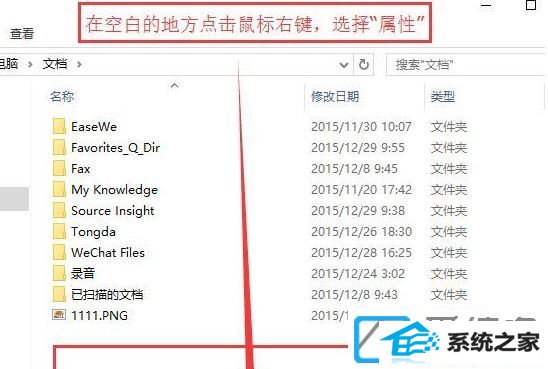
第四步:选择“位置”选项卡,如图:
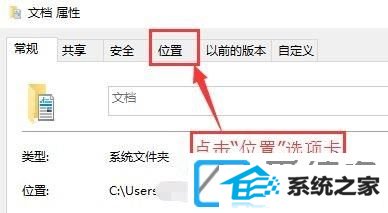
第五步:点击图中的“移动”按钮,如图:
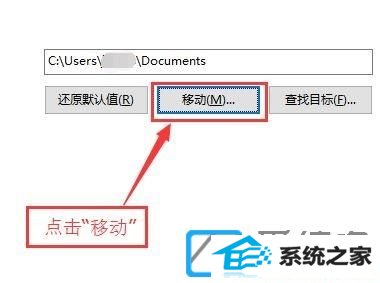
第六步:在弹出的浏览框,选择您要备份的文件夹,然后单击“选择文件夹”按钮。这里我选择了F盘下面的“文档备份”空文件夹,如下图所示:
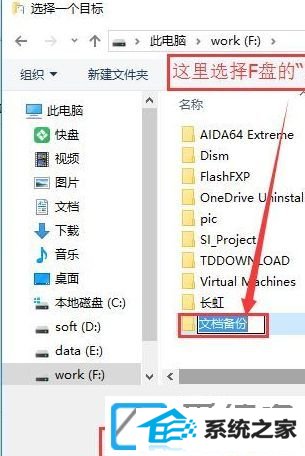
第七步:选择好之后点击【确定】按钮保存配置,在弹出的对话框中,选择“是(Y)”,开始移动文件,如图:
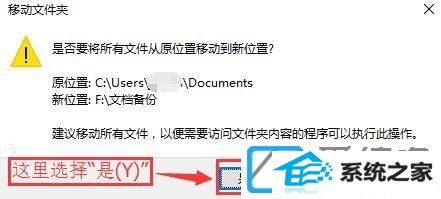
第八步:打开F盘里面“文档备份”文件夹,可以看到里面便是你们之前转移的文件了!
相关win7装机版系统如何修改我的文档默认路径的办法就给大家教程到这边了,大家可以参看上面的办法步骤来进行修改吧。
系统下载推荐
系统教程推荐